


/简体/

/简体/

/简体/

/简体/

/英文/

/英文/

/简体/

/英文/

/简体/

/简体/
 网易木木助手-网易木木模拟器下载 v2.7.13.200官方版
网易木木助手-网易木木模拟器下载 v2.7.13.200官方版 雷电模拟器安卓9-雷电模拟器安卓9.0下载 v9.0.33.0官方版
雷电模拟器安卓9-雷电模拟器安卓9.0下载 v9.0.33.0官方版 兆懿运行平台(移动应用运行平台)下载 v1.1.0官方版
兆懿运行平台(移动应用运行平台)下载 v1.1.0官方版 MuMu手游助手-MuMu手游助手下载 v1.5.0.6官方版
MuMu手游助手-MuMu手游助手下载 v1.5.0.6官方版 华为移动应用引擎电脑版-华为移动应用引擎下载 v1.2.1.1官方版
华为移动应用引擎电脑版-华为移动应用引擎下载 v1.2.1.1官方版 360安全卫士电脑版官方下载-360安全卫士下载 v13.0.0.2122官方版
360安全卫士电脑版官方下载-360安全卫士下载 v13.0.0.2122官方版 万能录屏大师-万能录屏大师下载 v1.0官方版
万能录屏大师-万能录屏大师下载 v1.0官方版 野葱录屏-野葱下载 v2.4.1473.249官方版
野葱录屏-野葱下载 v2.4.1473.249官方版 网红主播音效助手-网红主播音效助手下载 v5.2官方版
网红主播音效助手-网红主播音效助手下载 v5.2官方版 易谱软件下载-易谱ziipoo下载 v2.5.6.8官方版
易谱软件下载-易谱ziipoo下载 v2.5.6.8官方版软件Tags: Illustrator CS6
Adobe Illustrator CS6 是矢量绘制图形设计软件。它拥有先进的创意工具可以让你在任何媒体中快速精准的制作出出色的矢量图形。
CS6新版本采用了更加直观和现代化的用户界面,全新的图像追踪引擎等新特性,可以让你熟悉的工作变得更加简单和轻松,提高工作速度!
安装图文教程
第一步:解压文件
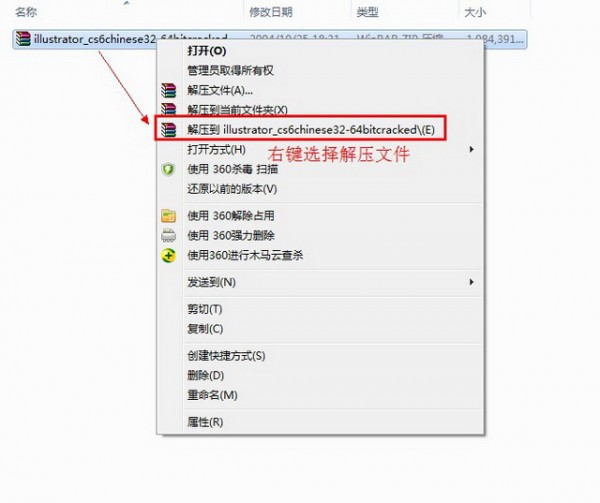
(图一)首先把我们下载的Adobe Illustrator Cs6【AI cs6】文件包解压出来 如图一。
第二步:运行安装程序
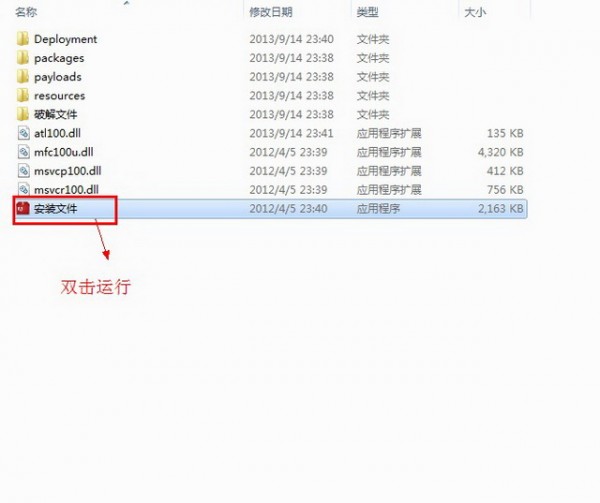
(图二)双击“安装文件”开始安装Adobe Illustrator Cs6【AI cs6】 如图二。
第三步:弹窗界面
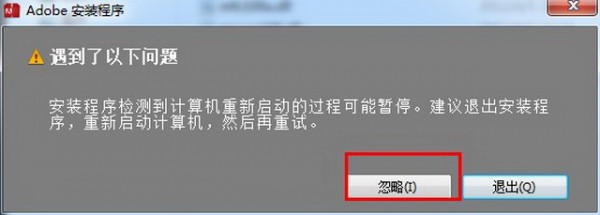
(图三)如果在安装过程中弹出此界面点击“忽略”即可 如图三。
第四步:选择安装类型
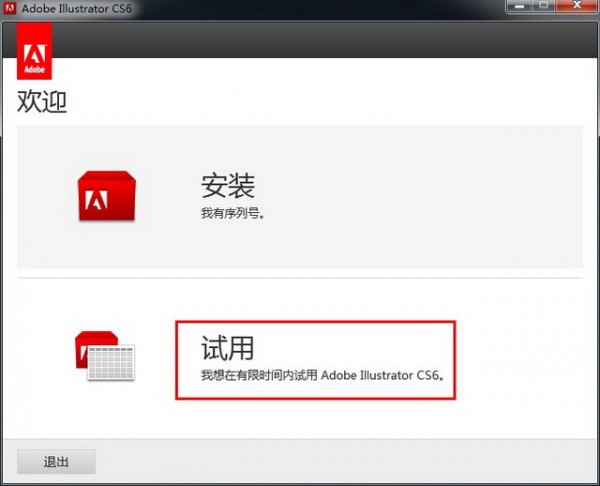
(图四)这里我们先安装试用版本 如图四。
第五步:Adobe Illustrator Cs6【AI cs6】许可协议界面

(图五)点击“是” 如图五。
第六步:Adobe Illustrator Cs6【AI cs6】登录界面
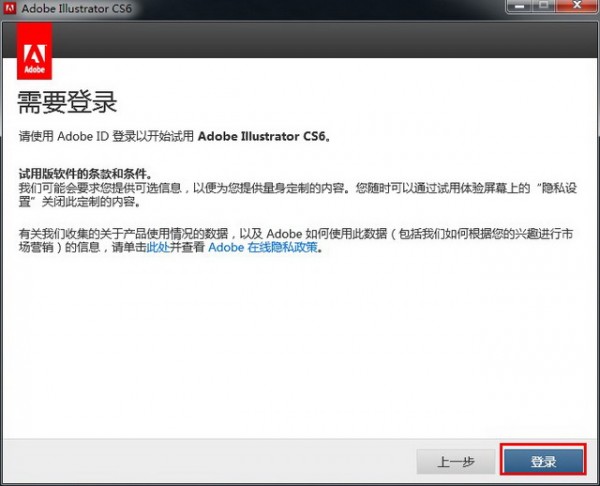
(图六)点击“登录” 如图六。
第七步:创建ID
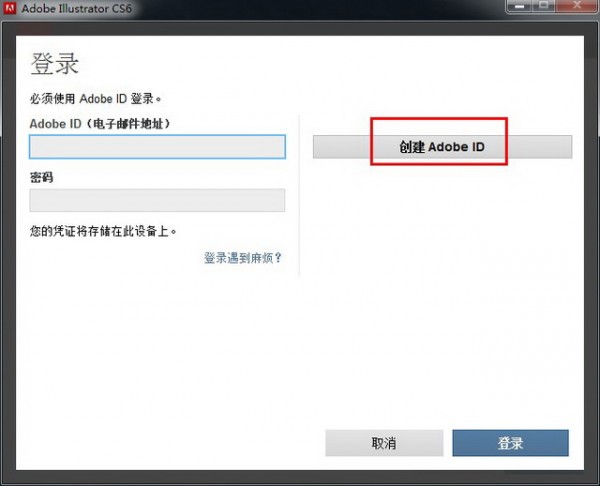
(图七)这里我们需要创建Adobe ID 如图七。
第八步:创建Adobe ID界面

(图八)输入自己的邮箱(QQ邮箱即可)在设置密码,设置自己的信息。点击“创建” 如图八。
第九步:登录信息
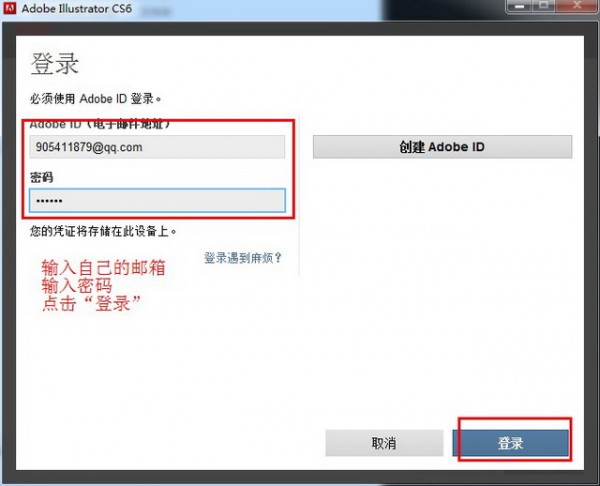
(图九)输入信息。点击“登录” 如图九。
第十步:安装选项

(图十)根据自己的要求自己更改。 如图十。
第十一步:正在安装Adobe Illustrator Cs6【AI cs6】

(图十一)正在安装中,请耐心等待一下…… 如图十一。
第十二步:前期安装完成

(图十二)点击“关闭” 如图十二。
第十三步:创建快捷方式在桌面
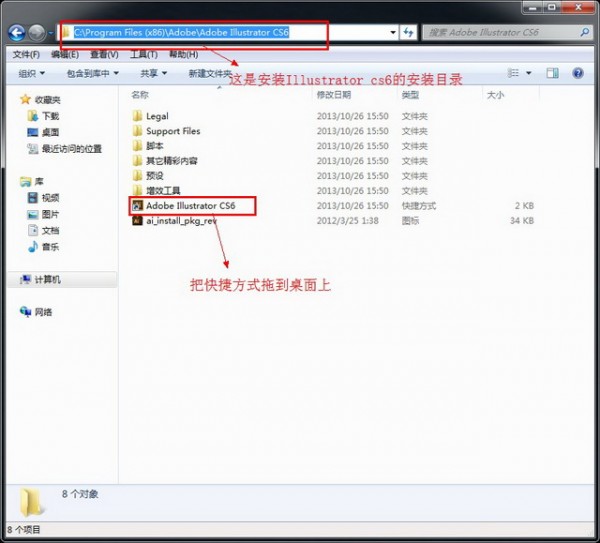
(图十三)根据自己软件的安装路径(安装目录)找到Adobe Illustrator Cs6【AI cs6】的快捷方式并把它拖到桌面上 如图十三。
第十四步:查找软件的安装目录

(图十四)右键选择属性在点击打开文件位置(查找目标) 如图十四。
第十五步:打开“64位”系统的破解文件

(图十五)由于我的电脑是WIN764位系统,所以我选择“64位” 如图十五。
第十六步:复制64位破解文件
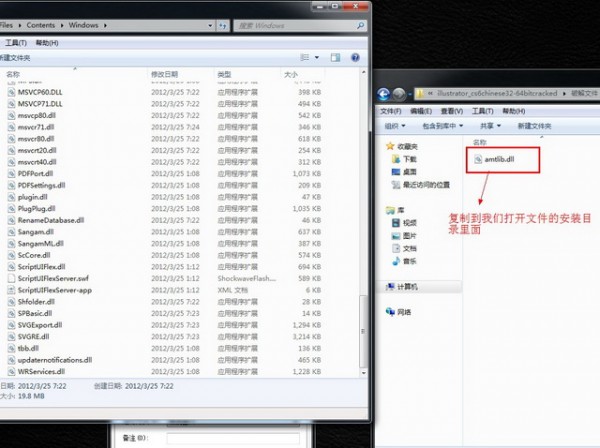
(图十六)复制“amtlib.dll”文件到我们刚打开软件的安装路径(安装目录)里面 如图十六。
第十七步:复制(替换)原文件

(图十七)在我们复制文件到Adobe Illustrator Cs6【AI cs6】的安装目录里面时会弹出此界面,选择“复制和替换” 如图十七。
第十八步:破解完成-Adobe Illustrator Cs6【AI cs6】安装完成
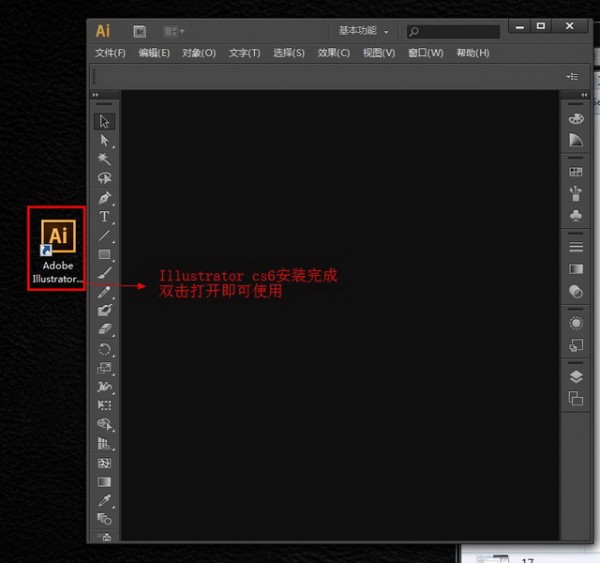
(图十八)这样我们的Adobe Illustrator Cs6【AI cs6】就安装成功了,大家可以使用了。 如图十八。
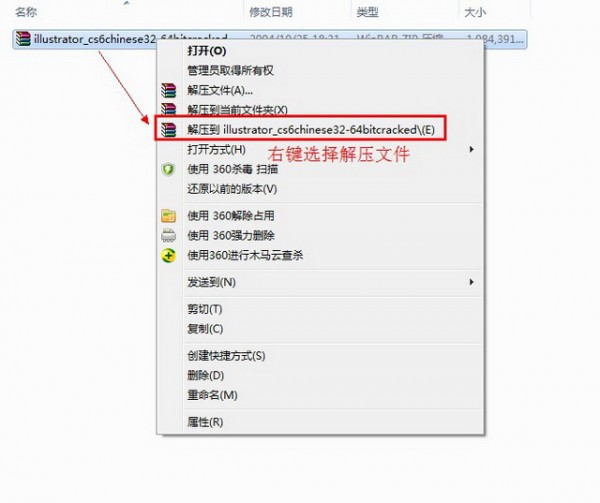
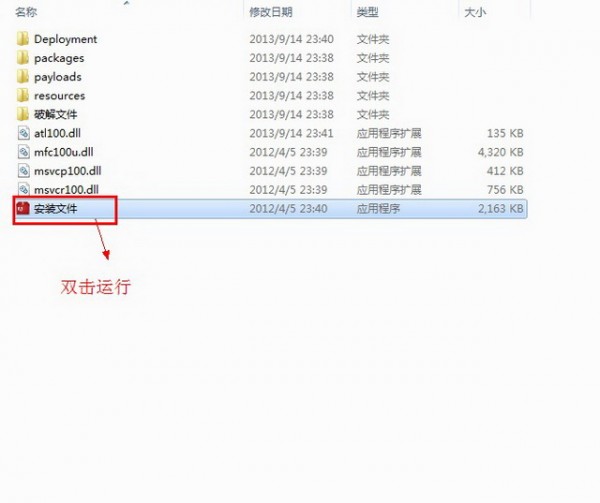
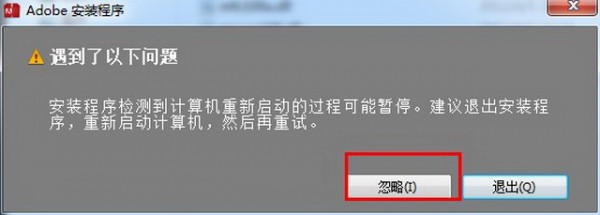
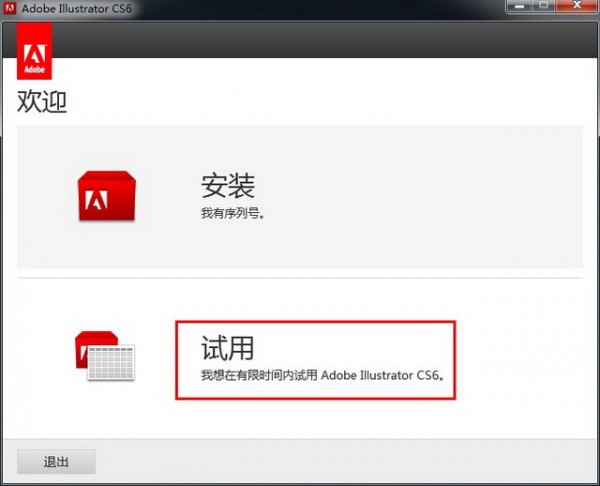
 Ps全套插件一键安装包-Ps全套插件一键安装包Pro下载 v4.5汉化版图像处理 / 5.03G
Ps全套插件一键安装包-Ps全套插件一键安装包Pro下载 v4.5汉化版图像处理 / 5.03G
 鸿业管立得-鸿业管立得下载 v2022官方版图像处理 / 830M
鸿业管立得-鸿业管立得下载 v2022官方版图像处理 / 830M
 Waifu2x-Extension-GUI-图片放大清晰处理软件(Waifu2x-Extension-GUI)下载 v3.70.02免费版图像处理 / 1.38G
Waifu2x-Extension-GUI-图片放大清晰处理软件(Waifu2x-Extension-GUI)下载 v3.70.02免费版图像处理 / 1.38G
 pix4dmapper破解版-pix4dmapper下载 v2.0图像处理 / 255M
pix4dmapper破解版-pix4dmapper下载 v2.0图像处理 / 255M
 5DFly Photo Design 照片设计工具下载 2.28免费版-软件介绍:5DFly图像处理 / 59M
5DFly Photo Design 照片设计工具下载 2.28免费版-软件介绍:5DFly图像处理 / 59M
 Aperture 3.0 照片编辑下载 汉化版 -Aperture 照片编辑是苹果图像处理 / 12.9M
Aperture 3.0 照片编辑下载 汉化版 -Aperture 照片编辑是苹果图像处理 / 12.9M
 263照片冲印软件下载 -263照片冲印软件提供多种照片冲图像处理 / 1.3M
263照片冲印软件下载 -263照片冲印软件提供多种照片冲图像处理 / 1.3M
 智能修复老照片免费软件-智能修复老照片下载 v1.3.0.0官方版图像处理 / 2.9M
智能修复老照片免费软件-智能修复老照片下载 v1.3.0.0官方版图像处理 / 2.9M
 易园证照拍摄采集系统下载 3.5 演示版 - 计算机管理信息系统的普及,极大图像处理 / 13.1M
易园证照拍摄采集系统下载 3.5 演示版 - 计算机管理信息系统的普及,极大图像处理 / 13.1M
 中望CAD下载 V2008i专业版图像处理 / 72M
中望CAD下载 V2008i专业版图像处理 / 72M
 雷电模拟器国际版-LDPlayer(雷电模拟器海外版)下载 v4.0.37官方版手机软件
雷电模拟器国际版-LDPlayer(雷电模拟器海外版)下载 v4.0.37官方版手机软件
 华为EC6110-T免拆刷机固件下载 v1.0免费版硬件检测
华为EC6110-T免拆刷机固件下载 v1.0免费版硬件检测
 联想M7405D驱动下载-联想M7405D打印机驱动下载 v1.0官方版万能驱动
联想M7405D驱动下载-联想M7405D打印机驱动下载 v1.0官方版万能驱动
 Office2021官方下载免费完整版-Microsoft Office 2021正式版下载 16.0.14701.20262官方版办公软件
Office2021官方下载免费完整版-Microsoft Office 2021正式版下载 16.0.14701.20262官方版办公软件
 京瓷FS-C8520MFP驱动-京瓷FS-C8520MFP打印机驱动下载 v6.1.0826官方版万能驱动
京瓷FS-C8520MFP驱动-京瓷FS-C8520MFP打印机驱动下载 v6.1.0826官方版万能驱动
 Ghidra-Ghidra(反汇编工具)下载 v9.0.4中文版编程开发
Ghidra-Ghidra(反汇编工具)下载 v9.0.4中文版编程开发
 柯尼卡美能达C7222驱动-柯尼卡美能达C7222驱动下载 v1.0官方版万能驱动
柯尼卡美能达C7222驱动-柯尼卡美能达C7222驱动下载 v1.0官方版万能驱动
 魔兽世界怀旧服字体下载-魔兽世界怀旧服苍穹大大字体下载 免费版字体下载
魔兽世界怀旧服字体下载-魔兽世界怀旧服苍穹大大字体下载 免费版字体下载
 罗技G502HERO驱动-罗技G502HERO驱动下载 v9.02.65官方版万能驱动
罗技G502HERO驱动-罗技G502HERO驱动下载 v9.02.65官方版万能驱动